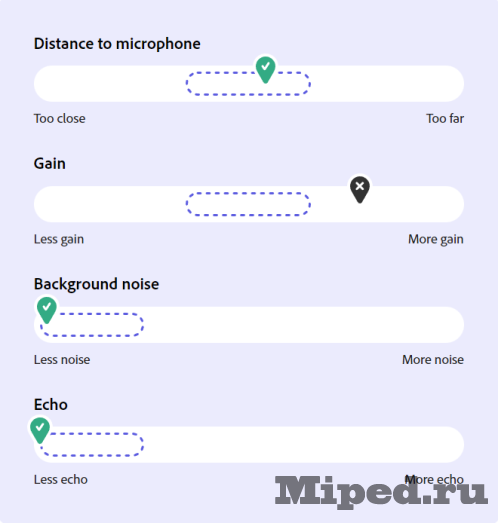Как улучшить запись микрофона с помощью нейросети Adobe Enhance Speech
Adobe Enhance Speech – это нейросеть для автоматического улучшения записи голоса. Она позволяет пользователям обрабатывать и улучшать звуковые файлы, чтобы получить более высокое качество звука. Эта технология широко используется в различных областях музыки, радиовещания и видео-производства. Идеальное решение для людей, которые ищут простой способ улучшить качество записи голоса.
Как использовать нейросеть Adobe Enhance Speech для улучшения записи:
1. Открываем сайт. Регистрируемся или входим в аккаунт Adobe.
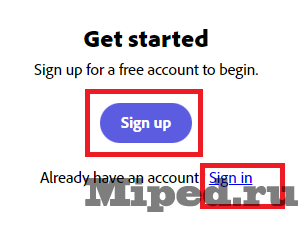
2. Нажимаем «Upload», чтобы загрузить запись голоса и приступить к обработке.
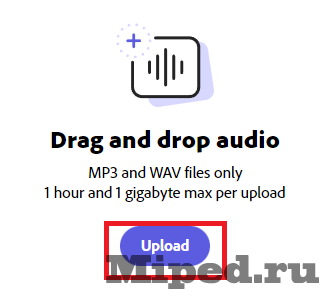
Время обработки зависит от размера файла. Максимальные допустимые параметры для файла: 1 час и 1 ГБ.
3. Когда файл обработался, вы можете его послушать. Для этого нажмите «Play». С помощью ползунка вы может включать обработанную запись и включать загруженный оригинал.
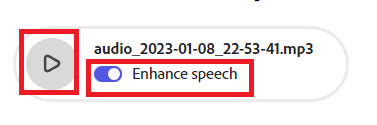
4. Чтобы загрузить обработанную запись нажмите на кнопку «Download».
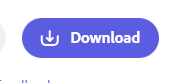
Также в этом сервисе присутствует помощник в настройке микрофона. Для этого спускаемся вниз и нажимаем на блок «Mic Check»

Нажимаем кнопку «Start», чтобы получить о том, как улучшить настройку микрофона.
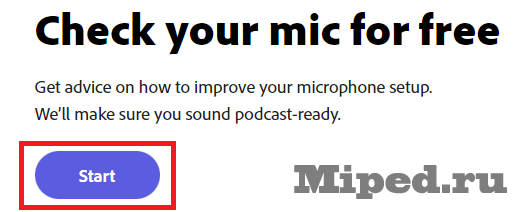
Нажимаем «Test mic» и сервис просит сказать фразу «Как у меня настроен и размещен микрофон?»
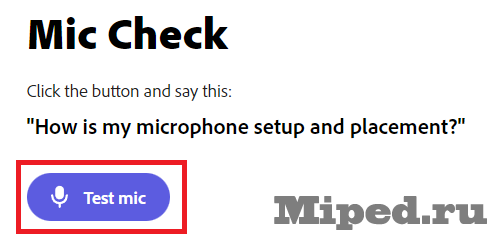
После того как сказали фразу нажмите «Stop test» и сервис проанализирует вашу запись. Справа расположен блок, в котором вы сможете увидеть какие проблемы есть в вашем записывающем устройстве
Так же под кнопкой «Test mic» сервис выведет текстовый вывод, что нужно сделать, чтобы устранить проблему
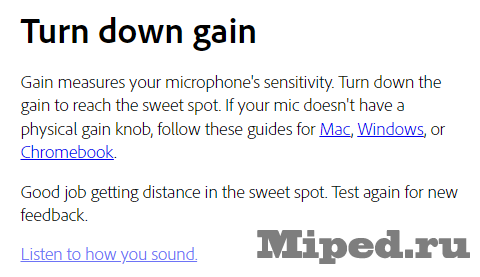
Надеюсь статья была полезной для вас!
Texnologiyalar
Как улучшить запись микрофона с помощью нейросети Adobe Enhance Speech